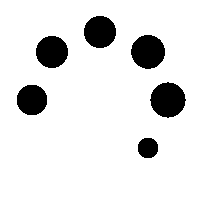인터넷 글자 크기 조절 하는법 크게 작게 변경 하기
2024. 7. 24. 15:22인터넷 글자 크기 조절하기
인터넷 사용 중 글자 크기를 조절하는 방법은 매우 중요합니다. 웹페이지의 글자가 너무 작거나 크면 가독성이 떨어져 사용에 불편을 줄 수 있습니다. 이번 글에서는 다양한 방법을 통해 인터넷 글자 크기를 쉽게 조절하는 방법을 소개하겠습니다. 여기서는 브라우저의 기본 설정을 변경하는 방법과 각 운영체제 별로 글자 크기를 조절하는 방법을 상세히 설명합니다.
⬇️⬇️⬇️
📌 아래를 버튼을 클릭해서 ✅ 지금바로 확인해보세요!
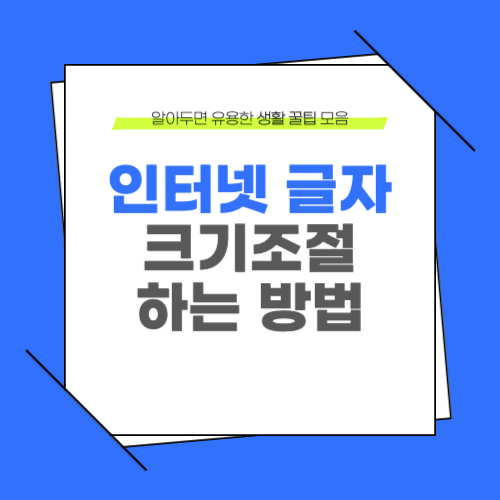
인터넷을 사용할 때 가장 흔히 접하는 문제 중 하나는 글자 크기입니다. 글자가 너무 작아서 읽기 어려운 경우, 또는 너무 커서 화면에 맞지 않는 경우가 종종 있습니다. 이러한 문제를 해결하기 위해 다양한 방법을 통해 글자 크기를 조절할 수 있습니다. 글자 크기 조절 방법을 알아보세요.
브라우저 설정으로 글자 크기 조절
✅ 브라우저 설정 방법
대부분의 브라우저는 사용자가 쉽게 글자 크기를 조절할 수 있도록 설정 메뉴를 제공합니다. 먼저, Google Chrome을 예로 들어보겠습니다. Chrome에서 글자 크기를 조절하려면 다음 단계를 따르세요:
1. 브라우저 오른쪽 상단의 메뉴 아이콘을 클릭하세요.
2. '설정'을 선택합니다.
3. '고급'을 클릭하여 더 많은 설정을 표시합니다.
4. '웹 콘텐츠' 섹션에서 '글꼴 크기'를 조절할 수 있습니다.
이 외에도 Mozilla Firefox나 Microsoft Edge에서도 유사한 방법으로 글자 크기를 조절할 수 있습니다. Firefox에서는 설정 메뉴에서 '언어와 모양'을 선택하고 글꼴 크기를 변경하면 됩니다. Edge에서는 '설정' 메뉴에서 '글꼴 크기' 옵션을 통해 글자 크기를 조절할 수 있습니다.
운영체제 별 글자 크기 조절
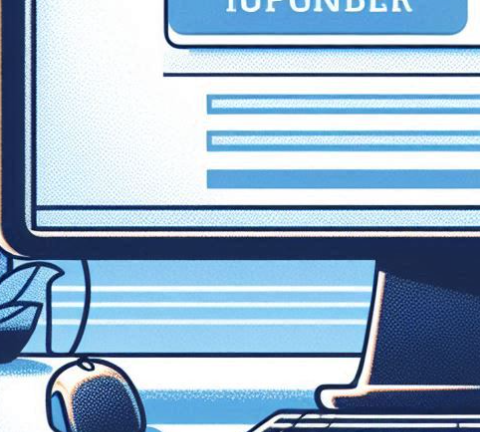
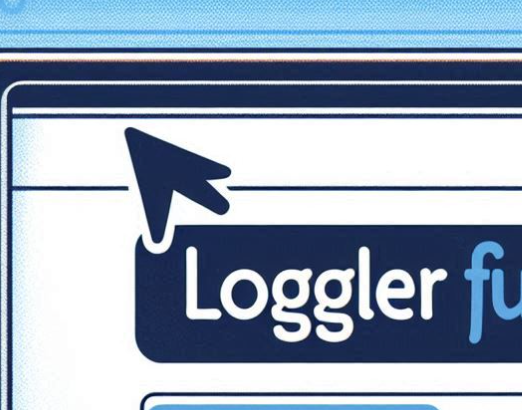

글자 크기는 브라우저 설정 외에도 운영체제의 설정을 통해 조절할 수 있습니다. 여기서는 Windows와 macOS에서 글자 크기를 조절하는 방법을 소개합니다.
Windows:
1. 바탕화면에서 오른쪽 클릭하고 '디스플레이 설정'을 선택하세요.
2. '텍스트, 앱 및 기타 항목의 크기 변경'에서 원하는 크기를 선택합니다.
3. 필요에 따라 '고급 디스플레이 설정'에서 DPI 설정을 조정할 수도 있습니다.
macOS:
1. '시스템 환경설정'을 엽니다.
2. '디스플레이'를 선택합니다.
3. '디스플레이 해상도'를 조절하여 글자 크기를 변경합니다.
위의 방법을 통해 각 운영체제에서 쉽게 글자 크기를 조절할 수 있습니다. 또한, 시스템 설정을 통해 더욱 세밀한 조정이 가능합니다.
모바일 기기에서 글자 크기 조절
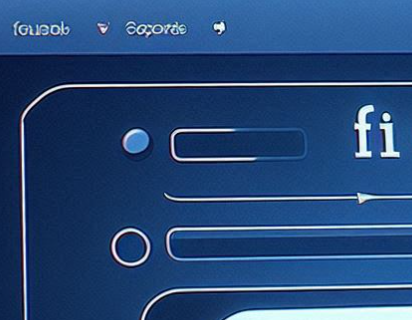
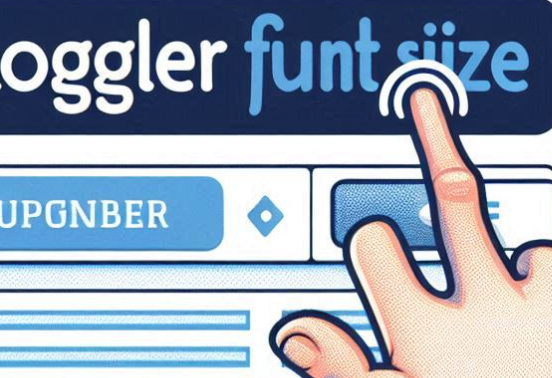
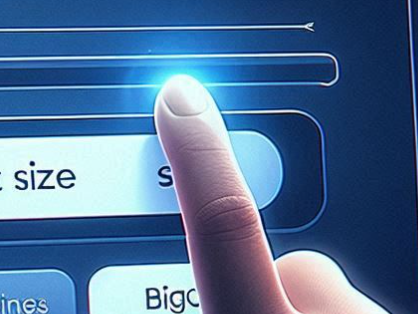
모바일 기기에서도 글자 크기를 조절하는 것이 가능합니다. 스마트폰과 태블릿에서는 손쉽게 설정을 변경하여 가독성을 높일 수 있습니다. 아래는 Android와 iOS 기기에서 글자 크기를 조절하는 방법입니다.
- Android:
- iOS:
- 추가 팁
Android 기기에서는 '설정' 메뉴에서 '디스플레이'를 선택하고 '글꼴 크기'를 조절할 수 있습니다. iOS 기기에서는 '설정' 메뉴에서 '디스플레이 및 밝기'를 선택하고 '텍스트 크기'를 조절할 수 있습니다. 또한, '손쉬운 사용' 메뉴에서 더욱 세밀한 조정이 가능합니다.
부가 설정 및 추가 팁
✅ 추가 팁 및 트릭
글자 크기 조절 외에도 웹페이지 줌 기능을 활용하면 전체적인 화면 크기를 조절할 수 있습니다. 이는 Ctrl 키(또는 Command 키)와 + 또는 - 키를 사용하여 쉽게 조절할 수 있습니다. 브라우저마다 단축키가 조금씩 다를 수 있으므로, 브라우저의 도움말을 참고하여 단축키를 확인하는 것이 좋습니다.
화면 해상도 조절



화면 해상도를 조절하면 전체적인 화면 요소의 크기를 변경할 수 있습니다. 이는 글자 크기뿐만 아니라 아이콘, 창 등의 크기도 변경됩니다.
- Windows:
- 디스플레이 설정에서 해상도 변경
- 고급 디스플레이 설정에서 세부 조정
- 중요한 내용
- 중요한 내용
브라우저 확장 프로그램 활용
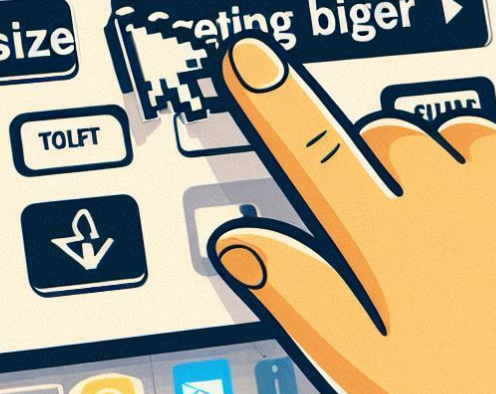
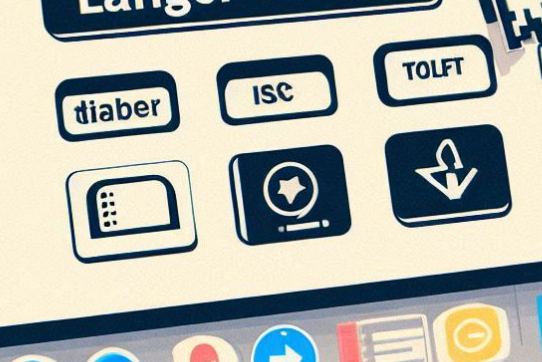
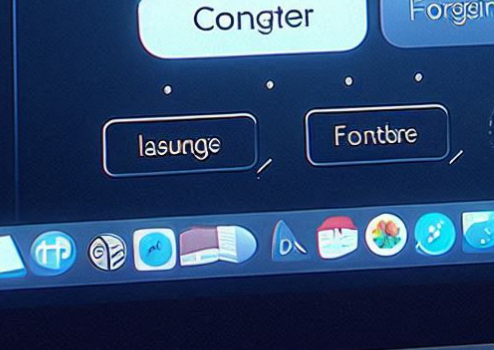
글자 크기 조절을 더욱 편리하게 하기 위해 브라우저 확장 프로그램을 사용할 수 있습니다. 예 를 들어, Zoom Text Only와 같은 확장 프로그램은 웹페이지의 텍스트 크기만 조절할 수 있게 도와줍니다. 이러한 확장 프로그램을 설치하면 더욱 편리하게 글자 크기를 조절할 수 있습니다.
글꼴 변경 및 테마 설정
| 브라우저 | 글꼴 변경 | 테마 설정 |
| Chrome | 설정 메뉴에서 글꼴 변경 | 다양한 테마 사용 가능 |
| Firefox | 설정 메뉴에서 글꼴 변경 | 다양한 테마 사용 가능 |
| Edge | 설정 메뉴에서 글꼴 변경 | 다양한 테마 사용 가능 |
브라우저 설정을 통해 글꼴을 변경하면 더욱 편안한 환경에서 인터넷을 사용할 수 있습니다. 테마 설정을 통해 시각적 피로를 줄이고, 자신에게 맞는 환경을 조성하세요.
자주 묻는 질문
글자 크기를 조절했는데도 가독성이 떨어지는 경우 어떻게 하나요?
글자 크기 조절 외에도 웹페이지의 테마나 배경색을 변경해 보세요. 어두운 배경에 밝은 글씨는 눈에 더 편안할 수 있습니다.
모바일 브라우저에서도 글자 크기를 조절할 수 있나요?
네, 모바일 브라우저에서도 설정 메뉴를 통해 글자 크기를 조절할 수 있습니다. '설정' -> '디스플레이' -> '글자 크기'에서 조절해 보세요.
확장 프로그램 없이도 글자 크기를 쉽게 조절할 수 있나요?
네, 브라우저의 기본 설정 메뉴를 통해 글자 크기를 조절할 수 있습니다. 각 브라우저별 설정 방법을 참고하세요.
결론
인터넷 사용 시 글자 크기 조절은 매우 중요한 요소입니다. 브라우저의 설정 메뉴, 운영체제의 디스플레이 설정, 그리고 모바일 기기에서의 조절 방법 등을 통해 언제든지 글자 크기를 자신에게 맞게 변경할 수 있습니다. 이러한 설정을 통해 인터넷을 더욱 편리하게 사용할 수 있으며, 가독성을 높여 눈의 피로를 줄일 수 있습니다. 간단한 조작으로 인터넷 환경을 자신에게 맞게 조정해 보세요.
목차